
java_version が表示できない問題の解決策: まず [マイ コンピュータ - プロパティ - 詳細 - 環境変数] をクリックし、次に「新しいシステム環境変数」で「JAVA_HOME」をクエリし、次に「システム環境変数」で「JAVA_HOME」をクエリします。オプション PATH 変数と CLASSPATH 変数を確認し、最後に「JAVAC」と入力します。

java_version が表示できない問題の解決策:
1. [マイ コンピュータ] を右クリック - --[プロパティ]-----[詳細設定]---[環境変数]。
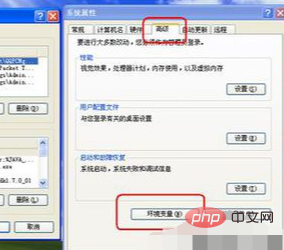
2. [新しいシステム変数] を選択します -- [新しいシステム変数] ダイアログ ボックスが表示され、[変数名] テキスト ボックスに「JAVA_HOME」と入力します。 「変数値」に「JAVA_HOME」と入力し、テキストボックスにJDKのインストールパス(手順5のフォルダパス)を入力し、「OK」ボタンをクリックします。
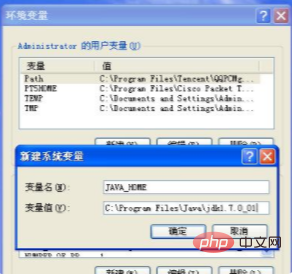
3. [システム環境変数] オプション領域で PATH 変数を確認します。存在しない場合は、新しい変数 PATH を作成します。それ以外の場合は、変数を選択して、 「編集」ボタン。
「%JAVA_HOME%\bin;%JAVA_HOME%\jre\bin;」または直接「%JAVA_HOME%\bin;」を「変数値」テキストボックスの先頭に追加し、「OK」ボタンをクリックします。 。
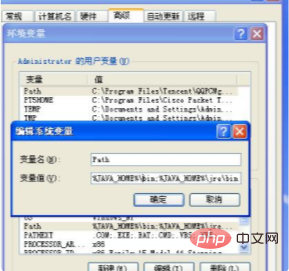
4. [システム環境変数] オプション領域で CLASSPATH 変数を確認します。存在しない場合は、新しい変数 CLASSPATH を作成します。それ以外の場合は、変数を選択して、 「編集」ボタン。
「変数値」テキストボックスの先頭に「.;%JAVA_HOME%\lib\dt.jar;%JAVA_HOME%\lib\tools.jar;」を追加します。

#5. 次に、環境変数の設定が成功したかどうかをテストします。 DOSコマンドラインウィンドウに「JAVAC」と入力し、ヘルプ情報が出力されれば設定は正常です。図に示すように:
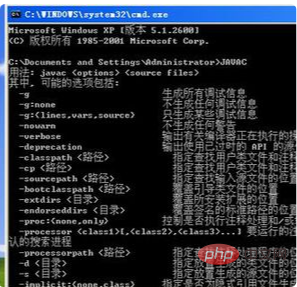
関連学習の推奨事項: Java ビデオ チュートリアル
以上がjava_version が表示できない場合はどうすればよいですか?の詳細内容です。詳細については、PHP 中国語 Web サイトの他の関連記事を参照してください。